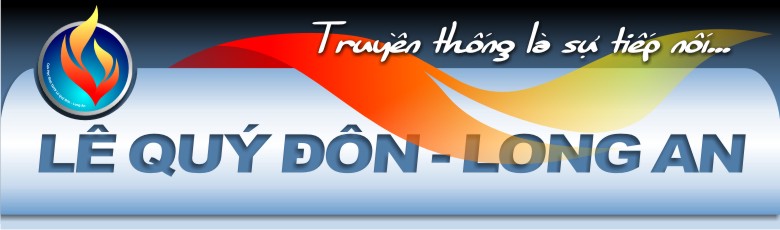
|
|
|||||||
| Tin học Lập trình Pascal , phần mềm , No crackz.. |
Hoành tráng cùng Office 12this thread has 3 replies and has been viewed 2870 times
|
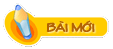
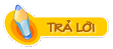 |
|
|
Ðiều Chỉnh | Xếp Bài |
|
|
#1 |
|
Nghe tụi bạn nói office 12 giao diện tuyệt đẹp , tui liền mon men ra tiệm đĩa mua về cài thử .
Quá trình cài như sau : Bởi vì trong máy tính của bạn luôn có Office 11 nên máy sẽ tiền hành " gỡ bỏ " phiên bản cũ và " uprade" lên phiên bản mới , quá trình này cũng hơi lâu 1 chút nên bạn cứ yên tâm chờ đợi .  Sau khi " gỡ bỏ " xong nó sẽ hỏi bạn Upradebản full luôn hay " Customize" chỉ cài Word - Exel .. bình thừong tùy chương trình .   Xong click Next và chờ trong giây lát :  Bạn đã sở hữu nguyên bộ Office 12 rùi đó .  Test thử chương trình Word cho các bạn xem chơi : [IMG]http://img84.images****.us/img84/2643/office12gd7.jpg[/IMG] Các bạn lưu ý rằng Giao diện của Office 12 mang nặng tính đồ hoạ , và sẽ gây bỡ ngỡ rất nhiều cho bạn vì nó khác toàn Office 12 - duyệt duyệt theo Tab . đến thanh Rule cũng bị mất luôn . Nên nếu ai có " vọc " thì cài " chơi " thôi , G khuyên bạn nên s/d bộ office cũ cho yên tâm . Gem |
|
|
|

|
|
|
#2 |
|
Định luật Fitts và giao diện Office 12
Chắc các bạn đã nghe nói về giao diện mới sử dụng "ribbon" ("ruy-băng") của Microsoft Office 12 (tên chính thức là Microsoft Office 2007)? Thiết kế mới là sự thay đổi lớn nhất kể từ MS Office 95 và không ít người tự hỏi liệu mọi người có chịu bỏ thời gian để học làm quen với giao diện mới hay không - và liệu giao diện mới có thật sự sẽ giúp tăng hiệu quả làm việc. Vì sao giao diện mới được chọn? Vì sao những người phát triển bộ Office tin tưởng rằng giao diện mới sẽ giúp làm tăng hiệu quả làm việc? Và quan trọng hơn, dựa vào đâu họ tin tưởng rằng người dùng sẽ chịu bỏ thời gian làm quen với nó? Đó là những câu hỏi tớ đặt ra ngay từ khi mới dùng thử bản Beta 2 cách đây không lâu. Hôm nay vô tình được đọc bài viết "[Đăng nhập để xem liên kết. ]" của Jensen Harris trong [Đăng nhập để xem liên kết. ] đi sâu giải thích về ý tưởng đằng sau thiết kế mới. Hóa ra, từng chi tiết trong thiết kế đều dựa trên định luật Fitts ([Đăng nhập để xem liên kết. ]), một định luật nổi tiếng trong thiết kế mà tớ cũng mới biết đến qua bài viết đó. Đọc ra mới thấy mọi thứ đều có lý do của nó. Hiểu cơ sở của thiết kế và đọc về các [Đăng nhập để xem liên kết. ] (như "[Đăng nhập để xem liên kết. ]") khiến tớ tin tưởng hơn vào sự thành công của phiên bản Office 12. Trong bài này tớ sẽ tóm lượt về Định luật Fitts dựa trên bài viết Giving you fitts của Jensen Harris, Wikipedia và một vài nguồn khác (tớ sẽ chỉ đơn giản là dịch tóm lượt và tổng hợp những chi tiết hay, nếu các bạn đã đọc 2 nguồn đó thì có lẽ sẽ không cần đọc tiếp) Cơ bản về định luật Fitts Định luật Fitts là mô hình của sự vận động của con người nhằm xác định thời gian cần thiết để di chuyển từ một vị trí đến một khu vực khác. Mặc dù định luật Fitts được sử dụng dể mô tả quá trình trong cả thế giới thực (sử dụng ngón tay) hay trên máy tính (con trỏ), nó thực sự được áp dụng nhiều hơn trong lĩnh vực thiết kế giao diện người dùng cho các phần mềm trên máy tính. Công thức cơ bản của định luật được tính theo khoảng cách đến mục tiêu và kích thước của mục tiêu đó. Công thức thì khá phức tạp, nhưng ý nghĩa của nó lại khá đơn giản (đến hiển nhiên) như Jensen Harris tóm tắt:
Những giới hạn của định luật gốc:
Bài học thứ nhất được rút ra từ định luật là kích thước của các nút bấm hoặc các phần tử tương tác phải đủ lớn để tương xứng với quảng đường cần di chuyển. Như Jensen giải thích, cùng với việc độ phân giải của màn hình ngày càng cao (tức khoảng cách di chuyển chuột trên màn hình cũng sẽ dài ra) thì cách duy nhất thoả mãn định luật Fitts đó là phải tăng kích thước của nút bấm, và những tác vụ được sử dụng nhiều hơn nên được đặt trong các nút bấm to hơn. Trong các phiên bản Office đã ra đời cũng như các phần mềm hiện tại, kích thước của các nút bấm vẫn là không đổi. Tuy nhiên, tăng kích thước của các nút bấm trong một phần mềm nhiều tính năng như Office sẽ chiếm quá nhiều diện tích của màn hình. Ý tưởng "rubbon" được giới thiệu là để giải quyết vấn đề này. Bằng cách chia nhóm, đoán và hiển thị những gì người dùng định làm, các nút bấm sẽ có nhiều không gian hơn để hiển thị. Bài học thứ 2 là những tác vụ thông thường nên được để càng gần vị trí con trỏ của người dùng càng tốt. Một ví dụ áp dụng bài học này bạn có thể tìm thấy dễ dàng nhất chính là trình đơn nhỏ hiện ra khi bạn nhấn phải chuột (còn vị trí nào gần để đặt các tuỳ chọn thường gặp hơn là ngay tại vị trí bạn nhấn chuột?). Trong Microsoft Office, bài học này còn được sử dụng cho một tính năng thú vị và cực kỳ hữu ích: "Smart Tag" (thẻ thông minh) ở Office 2003 và tính năng "Mini Toolbar" trong Office 2007 sắp ra mắt. Trong Office 17, khi bạn chọn một đoạn văn bản sẽ có một thanh công cụ nhỏ gồm những tính năng định dạng cơ bản thường gặp xuất hiện ngay trên dòng chữ được chọn. Trong trường hợp này, vì các nút bấm hầu như ở ngay cạnh con trỏ chuột nên theo định luật Fitts, kích thước của nút bấm có thể nhỏ mà vẫn dễ tiếp cận. Cuối cùng, theo định luật Fitts, trên màn hình có những vị trí đặc biệt mà thời gian bạn cần để tiếp cận những vị trí này luôn là ngắn nhất bất kể con trỏ chuột của bạn đang ở đâu trên màn hình. Những vị trí đó bao gồm 4 cạnh và 4 góc của màn hình. Lý do thật đơn giản: vì 4 cạnh của màn hình là giới hạn cuối cùng mà con trỏ bạn có thể đến được, nếu có ai đó yêu cầu bạn đưa chuột đến 1 trong bốn cạnh của màn hình thì bạn sẽ đơn giản là "phóng tay" đưa chuột về phía đó mà không cần quan tâm đến đường đi của nó hay vị trí mà nó sẽ dừng lại (bởi chỉ có một vị trí duy nhất - là nơi bạn định đến). Ngược lại, sẽ khó khăn và mất thời gian hơn rất nhiều nếu bạn được yêu cầu đưa chuột đến vị trí cách cạnh trái của màn hình 2 pixel. Điều tương tự áp dụng cho 4 góc của màn hình. Đây chính là lý do tại sao thanh tác vụ ("Taskbar") của Windows được đặt ở dưới cùng màn hình và thanh "Finder" của Mac OS được đặt ở cạnh trên của mành hình (đây đều là những vị trí bạn có thể tiếp cận nhanh nhất). Một ví dụ khác thường được nhắc đến khi nói về ứng dụng này chính là bài học của nút Start trong Windows. Trong các phiên bản Windows 95, 98, 2000 và ME, nút Start được thiết kế cách các cạnh màn hình một pixel. Điều này có nghĩa là nếu bạn muốn di chuyển chuột đến nút Start, bạn sẽ phải để ý di chuyển của con trỏ chuột không được đến tận cùng của góc phải màn hình. Windows XP khắc phục điều này với thiết kế nút Start mở rộng đến góc cuối của màn hình. Vậy trong Office 2007, nguyên tắc này được áp dụng như thế nào? Một ứng dụng bình thường trong Windows gần như không tận dụng được lợi thế của 4 cạnh hay 4 góc của màn hình. Trừ khi bạn mở rộng cửa sổ ở mức tối đa (diện tích cửa sổ sẽ chiếm toàn bộ màn hình). Từ một nhận xét rằng trong phần lớn thời gian, người sử dụng Office luôn mở cửa sổ ở mức to tối đa (tớ thừa nhận điều này - khi gõ văn bản Word, cửa sổ soạn thảo luôn được để to nhất), nhóm thiết kế giao diện Office 2007 đã tranh thủ tận dụng cạnh trên của màn hình. Họ quyết định bỏ thanh tiêu đề của ứng dụng và đặt vào đó thanh truy cập nhanh với các tính năng phổ biến nhất như sao lưu, mở file, in ấn, khôi phục,… (cũng như những tính năng mà bạn muốn). Tóm lại, định luật Fitts là một trong những định luật rất thú vị và đáng để tìm hiểu. Và càng thú vị hơn khi ta có thể học cách ứng dụng định luật này trong thiết kế qua một ví dụ trực tiếp. Nếu bạn đang có trong tay bản Microsoft Office 2007 BETA 2 thì hãy cài đặt và thử xem những nguyên tắc rút ra từ định luật này có thật sự áp dụng hay không nhé . Lê Trần Duy Tiên |
|
|
|

|
|
|
#3 |
|
Như vậy, là không thể cài song song hai bộ offit được rồi. Nhưng hổng sao, mày mò một chút thì chắc là cũng "tóm" được nó thôi. Cảm ơn Gem nhé!
|
|
|
|

|
|
|
#4 |
|
Ngày hôm qua, thấy những lời giới thiệu hấp dẫn quá nên tui cũng ráng chạy ra tiệm mua thử một cái đĩa "12" về cài thử...
Việc cài thì hổng có gì khó khăn lắm, cứ bỏ đĩa ổ CD vô là xong... Khi mọi việc đã hoàn tất, mở lên coi: Đẹp! Nhìn một lần nữa thì thấy mọi thứ đều mới lạ và Hấp dẫn. Mò thêm một chút nữa thì thấy nó cũng đơn giản, hổng có gì phức tạp hết. Chỉ có điều là cách sắp xếp các lệnh, biểu tượng không giống như truyền thống, khiến ta mất thời gian mò mà thôi. Chạy hơi nặng một chút so với "11". Tuy nhiên, sự thay đổi này không rõ nét nên dường như không thấy gì thay đổi. Nên xài bản này. Nhưng hơi tưng tức vì nó là bản BETA. Chờ cuối tháng sẽ có bản chính! |
|
|
|

|





 Linear Mode
Linear Mode